Funkcija Sidecar Mac datorā
Ar funkciju Sidecar varat izmantot savu iPad ierīci kā Mac datora sekundāro monitoru. Sniedziet sev papildu vietu darbam, zīmējiet ar Apple Pencil zīmuli, atzīmējiet PDF dokumentus un ekrānuzņēmumus u.c.
Piezīme. Funkciju Sidecar varat izmantot ar iPad modeļiem, kas atbalsta Apple Pencil zīmuli un kam ir sistēma iPadOS 13 (vai jaunāka). Papildinformāciju sk. Apple atbalsta rakstos Connect Apple Pencil with your iPad un Use your iPad as a second display for your Mac with Sidecar.
Pievienojiet savu iPad ierīci. Izvēlnes joslā noklikšķiniet uz ![]() , lai atvērtu izvēlni Control Center, noklikšķiniet uz Screen Mirroring
, lai atvērtu izvēlni Control Center, noklikšķiniet uz Screen Mirroring ![]() , pēc tam izvēlieties savu iPad ierīci. Kad funkcija Sidecar ir ieslēgta, ikona kļūst par zilu iPad ierīces ikonu
, pēc tam izvēlieties savu iPad ierīci. Kad funkcija Sidecar ir ieslēgta, ikona kļūst par zilu iPad ierīces ikonu ![]() . Lai atvienotu iPad ierīci no sava Mac datora, atveriet izvēlni AirPlay un izvēlieties Disconnect. Varat arī atvienot ierīci, pieskaroties
. Lai atvienotu iPad ierīci no sava Mac datora, atveriet izvēlni AirPlay un izvēlieties Disconnect. Varat arī atvienot ierīci, pieskaroties ![]() iPad ierīces sānu joslā.
iPad ierīces sānu joslā.
Padoms. Ja neredzat savu iPad ierīci AirPlay izvēlnē, pārliecinieties, ka tajā ir ieslēgts Wi-Fi vai Bluetooth. Jums jāpierakstās abās ierīcēs ar vienu Apple ID.
Vadu vai bezvadu savienojums. Savienojiet savu iPad ierīci ar kabeli un saglabājiet to uzlādētu, vai izmantojiet bezvadu savienojumu līdz desmit metru attālumā no Mac datora.
Paplašiniet darbvirsmu. Pievienojot iPad ierīci, tā automātiski kļūst par jūsu Mac datora darbvirsmas paplašinājumu. Lai sāktu, vienkārši velciet savas lietotnes un dokumentus uz iPad ierīci.
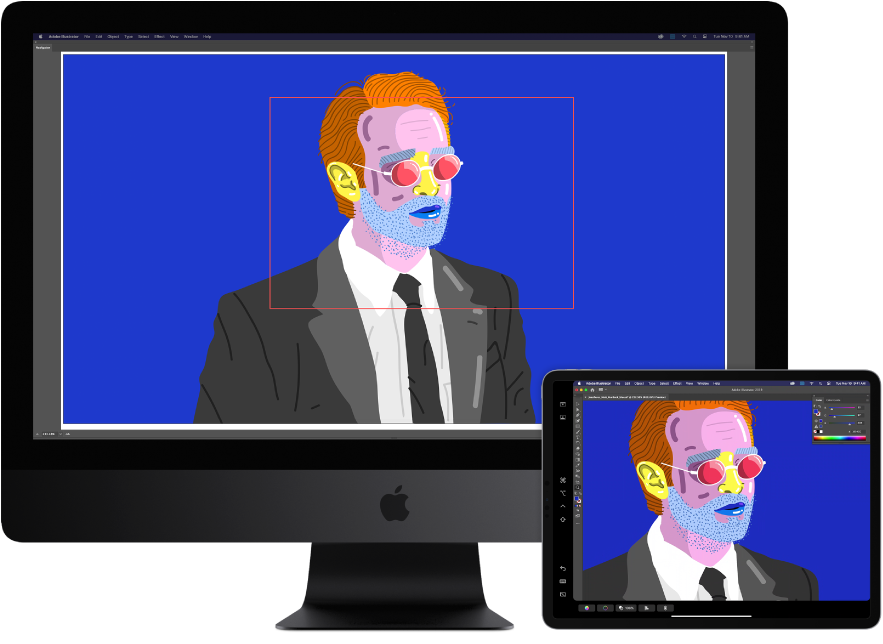
Spoguļojiet darbvirsmu. Lai rādītu Mac datora ekrānu abās ierīcēs, izvēlnē Control Center atveriet izvēlni Screen Mirroring ![]() un atlasiet “Mirror Built-in Retina Display.” Lai atkal paplašinātu darbvirsmu, atveriet izvēlni un izvēlieties “Use As Separate Display”.
un atlasiet “Mirror Built-in Retina Display.” Lai atkal paplašinātu darbvirsmu, atveriet izvēlni un izvēlieties “Use As Separate Display”.
Izmantojiet Apple Pencil zīmuli. Radiet un veidojiet precīzus zīmējumus savās iecienītākajās profesionālajās lietotnēs. Vienkārši velciet logu no sava Mac datora uz iPad ierīci un sāciet izmantot Apple Pencil zīmuli. Vai izmantojiet Apple Pencil zīmuli, lai atzīmētu PDF failus, ekrānuzņēmumus un attēlus. Lai uzzinātu vairāk, sk. Funkcijas Continuity Sketch un Continuity Markup Mac datorā.
Piezīme. Spiediena un sagāšanas funkcijas Apple Pencil zīmulim darbojas tikai lietotnēs ar uzlabotu irbuļa atbalstu.
Izmantojiet sānu joslas saīšņu priekšrocības. Izmantojiet savas iPad ierīces sānu joslu, lai ātri piekļūtu bieži izmantotām pogām un vadīklām. Pieskarieties pogām, lai atceltu darbības, izmantotu tastatūras saīsnes un parādītu vai paslēptu izvēlnes joslu, joslu Dock un tastatūru.
Izmantojiet Touch Bar vadīklas, ar vai bez joslas Touch Bar. Lietotnēs, kas atbalsta Touch Bar, vadīklas tiek parādītas iPad ekrāna apakšā neatkarīgi no tā, vai Mac datoram ir vai nav funkcija Touch Bar.
Iestatiet preferences. Lai iestatītu Sidecar preferences, atveriet izvēlni System Preferences, pēc tam noklikšķiniet uz Sidecar. Vai izvēlieties Sidecar Preferences izvēlnes Control Center izvēlnē Screen Mirroring. Varat norādīt, ar kuru ierīci veidot savienojumu, mainīt sānu joslas un Touch Bar joslas atrašanās vietu iPad ierīcē, kā arī iespējot dubultskārienu ar Apple Pencil zīmuli, lai ātri piekļūtu rīkiem.
Uzziniet vairāk. Sk. iPad ierīces izmantošana par Mac datora sekundāro displeju macOS lietošanas pamācībā.